¿Cómo grabar audio interno en Mac? Consejos rápidos
Publicado: 2021-02-08Desde programas de televisión y videojuegos hasta hablar con su jefe, todo ha sido cubierto por computadoras. Y debido a la pandemia de COVID-19, ahora muchos de nosotros no tendremos que visitar las oficinas con tanta frecuencia y seguir recibiendo la misma compensación. Pero, ¿qué sucede si su computadora no lo ayuda con algunas cosas que desea hacer?
Aquí estamos hablando de grabar audio en Mac porque esto no es posible con las funciones integradas. No es que necesite grabar sonido en una Mac a menudo, sin embargo, es importante saber cómo, si llega el momento. Porque en la era de la tecnología, todos usan computadoras de muchas maneras y tal vez muchos de ellos estén buscando grabadoras de audio internas para Mac. ¡¡Hay una posibilidad!!
¿Está buscando una grabadora de audio interna para Mac?
La grabación de audio interno en Mac es una característica muy básica que uno estaría buscando. Sin embargo, muchas grabadoras de audio internas en el mercado no graban el audio que proviene de Mac.
Entonces, en caso de que esté buscando grabar audio interno en Mac, tenemos las posibles soluciones para usted (como se menciona a continuación):
Métodos de cómo grabar audio interno en Mac
Dado que no hay una función incorporada para grabar sonido en Mac, debe confiar en las aplicaciones/software de terceros. Es por eso que estaríamos hablando de la aplicación Soundflower, que le permite grabar voz en Mac fácilmente. Todo lo que necesita hacer es instalar la aplicación en su Mac y creará un dispositivo de salida (virtual).
En este dispositivo de salida virtual, el sonido de su sistema se enrutará y puede usarlo en aplicaciones de grabación de audio para grabar audio en su Mac. Entonces, exploremos todo el proceso de cómo la aplicación Soundflower lo ayudará a grabar audio en Mac en varios métodos:
Método 1: Reproductor de QuickTime
Todos hemos oído hablar de este potente reproductor multimedia, pero no sabíamos que tiene más capacidades de las que imaginamos. ¡¡Sí!! Para grabar audio interno en Mac, QuickTime Player es justo la herramienta que estabas buscando. Desde sus auriculares conectados hasta el sonido interno de Mac, puede grabar sonido en la Mac fácilmente (considerando que tiene configurado Soundflower). Entonces, exploremos la forma rápida y fácil de grabar audio interno en Mac a través de QuickTime Player (como se menciona a continuación):
- Debe comenzar con la descarga de QuickTime Player en su Mac y ejecutarlo a través de Dock.
- Una vez que la aplicación se haya abierto correctamente, toque Archivo (en el menú lateral superior) y toque Nueva grabación de audio .
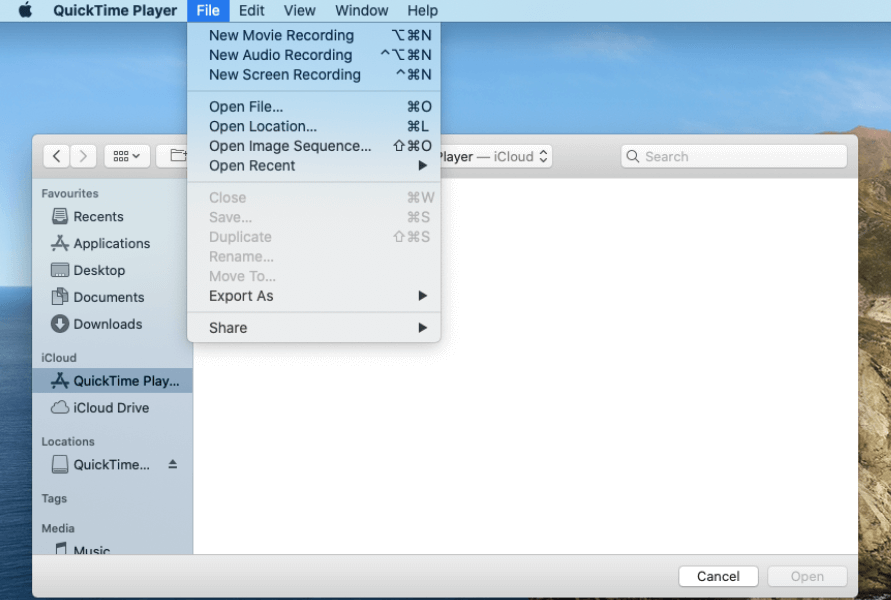
- Ahora, en la opción Nueva grabación de audio, debe elegir la fuente de audio. Tenga en cuenta que aquí seleccionará el dispositivo de entrada Soundflower que lo ayudará a grabar el sonido interno en Mac.
- Verá un botón Grabar en la página Nueva grabación de audio, toque el mismo y elija la fuente.
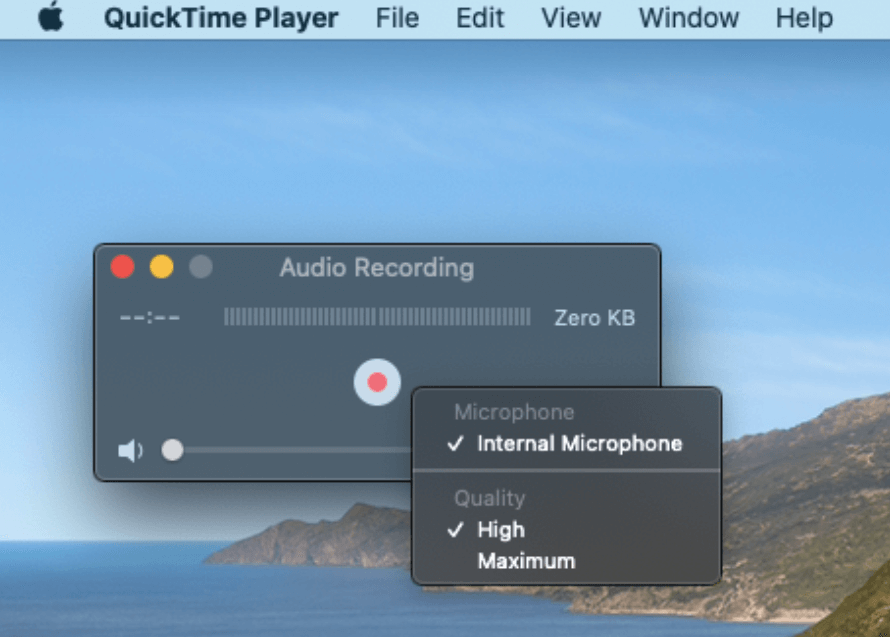
- Después de elegir la fuente de dispositivo de audio Soundflower adecuada, haga clic en el botón de grabación para iniciar la grabación del sonido interno en Mac. No hay limitaciones en la duración del audio, así que continúe con su grabación de sonido interna.
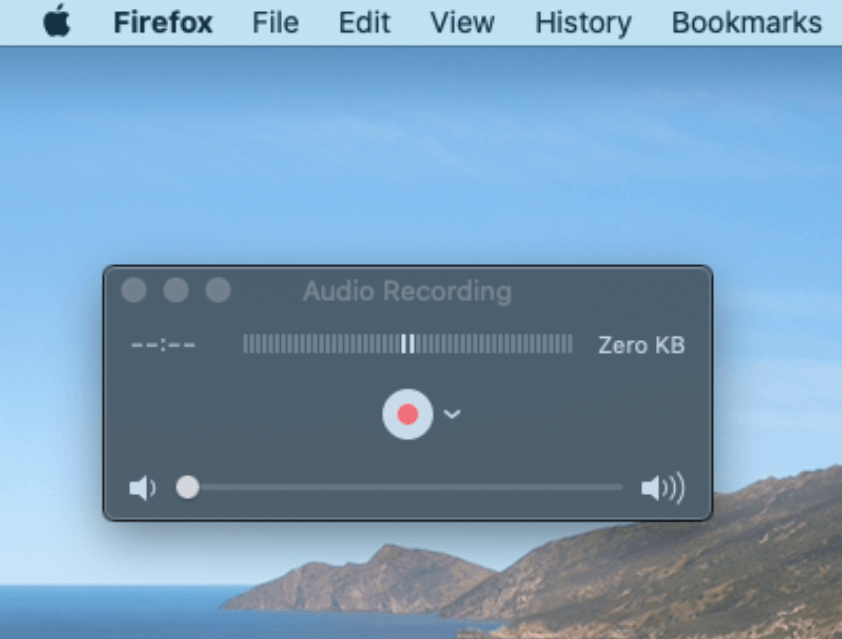
- Una vez que haya terminado, puede verificar la grabación de audio reproduciéndola y guardarla (menú Desde archivo) si cree que es lo que esperaba. Si lo hace, lo ayudará a grabar audio interno en Mac en pasos sencillos.
Método 2: grabadora de audio MP3
Estamos utilizando herramientas de terceros para grabar audio en Mac, así que no se sorprenda al ver reproductores multimedia en la lista. Muchos de nosotros ya hemos estado usando MP3 Audio Recorder, sin embargo, no teníamos idea de que también se puede usar para grabar sonido en Mac. Esta aplicación ha sido diseñada con el propósito de simplificar la grabación de audio para ti con control total sobre la personalización.

- Comience descargando e instalando MP3 Audio Recorder en su Mac.
- Inicie esta grabadora de audio interna para Mac en su dispositivo y toque el menú desplegable cerca de Dispositivo de audio.
- Aquí debe elegir el dispositivo de grabación de audio Soundflower de la lista para grabar sonido en Mac.
- Después de seleccionar el dispositivo de audio, toque Configuración, ya que hay muchas herramientas de personalización que puede usar, de acuerdo con sus preferencias.
- Después de revisar todos los cambios y guardarlos, toque el botón de grabación (rojo), ya que simplemente comenzará a grabar audio interno en Mac.
- Una vez que haya terminado con la sesión de grabación, toque el botón Detener en MP3 Audio Recorder.
- Gracias a las ricas funciones, la herramienta abrirá automáticamente la carpeta de archivos para guardar. Todo lo que necesita hacer es hacer clic (doble) en el archivo de audio designado y comenzará a reproducirse en el reproductor multimedia mp3. ¡¡Simple!!
Método 3: Grabadora simple-Grabadora de voz
Otra forma efectiva de grabar audio en Mac, Simple Recorder se ha creado para simplificar toda la grabación de audio para usted. Con solo un clic, puede comenzar a grabar la voz de audio interna sin problemas. Entonces, comencemos con la descarga de Simple Recorder en su dispositivo y ejecute el mismo.
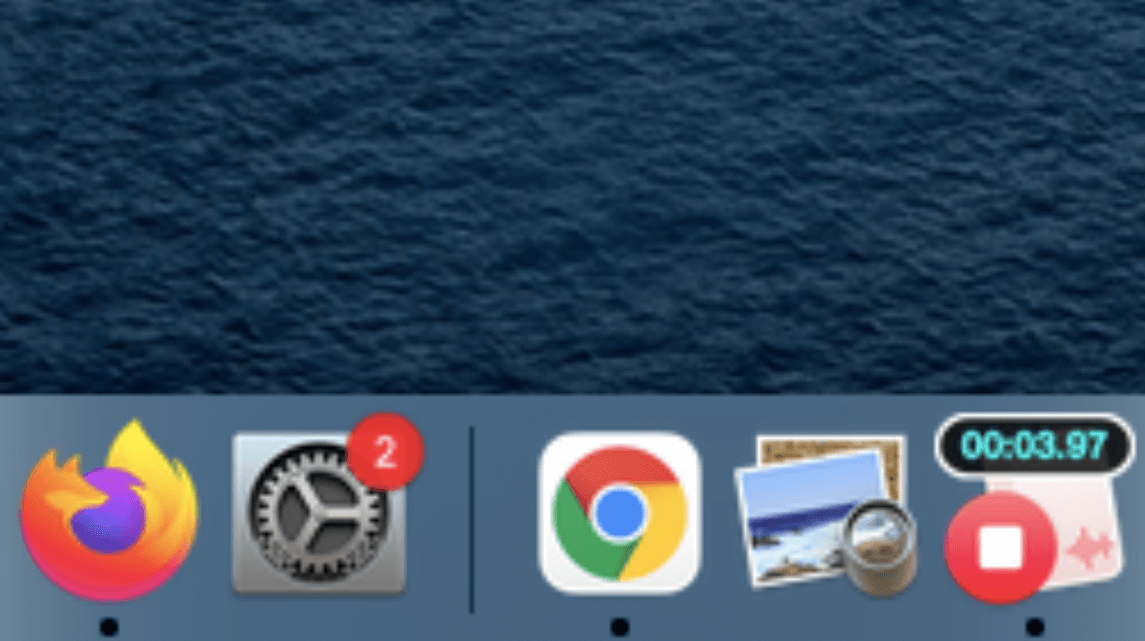
- Después del lanzamiento exitoso de Simple Recorder, haga clic en el nuevo ícono pequeño en el muelle y elija la fuente de audio interna (creada a través de Soundflower).
- Aquí debe navegar hasta la ubicación para guardar las grabaciones. Para hacerlo, diríjase a Preferencias y toque Establecer carpeta predeterminada.
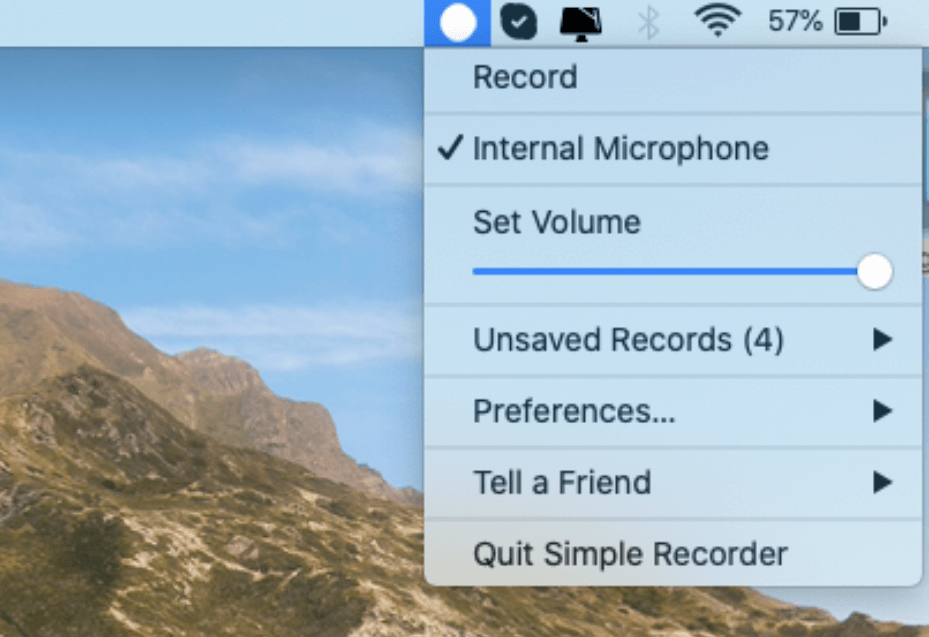
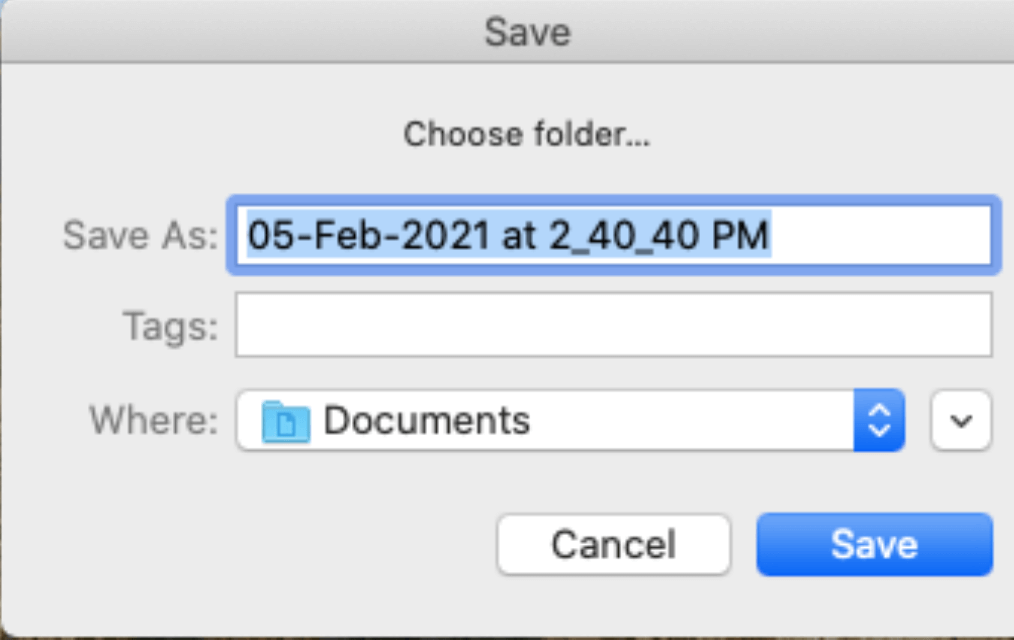
- Una vez que haya configurado la carpeta, ahora haga clic nuevamente en Preferencias y esta vez baje un poco y elija la mejor de la Frecuencia de muestreo .
- Después de todas las personalizaciones, debe tocar el botón Grabar que le permitirá iniciar la grabación en la voz interna en Mac. De la misma manera, una vez que haya terminado con la grabación, toque el botón Detener y se guardará automáticamente el archivo grabado en la carpeta predeterminada. ¡¡Simple!!
Terminando
Grabar audio interno en Mac no es un proyecto científico complicado en el que estamos trabajando. Todo lo que necesita hacer es buscar las funciones integradas para grabar audio en Mac y, si no, busque las herramientas de terceros. Estas grabadoras de audio internas para Mac funcionarán a través de la aplicación Soundflower para que pueda grabar sonido fácilmente en Mac. Es una tarea bastante fácil, como reproducir y pausar videos en YouTube o Netflix, y todo lo que necesita son las herramientas adecuadas.
Explore todas las herramientas de grabación de audio de Mac mencionadas anteriormente en su dispositivo y comience a grabar el audio interno fácilmente.
Próximas lecturas:
Cómo grabar en pantalla FaceTime con audio en iPhone, iPad y Mac
Reuniones de zoom de grabación de pantalla con audio
Cómo grabar llamadas en tu iPhone
